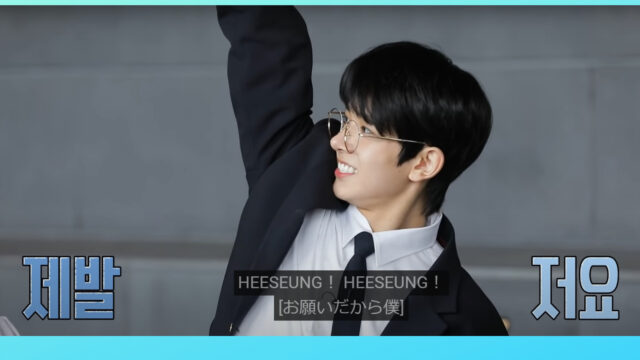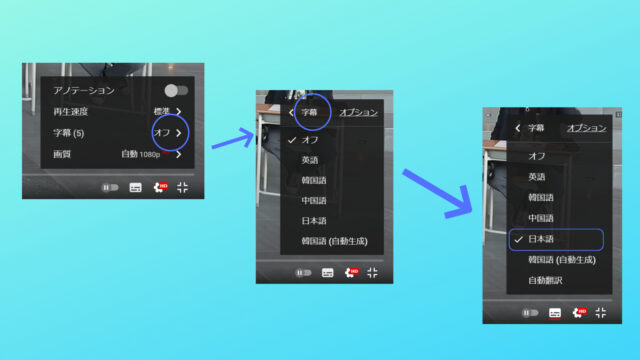こんにちは、shikaです!
YouTubeの動画に日本語字幕を表示するやり方は、パソコンとアプリ、スマホのブラウザによって異なります。
字幕の見え方も異なるので、どの文字がいちばん見やすいか調べてみました。
今回は、YouTubeの動画を日本語字幕で見る方法と各デバイスごとのやり方、字幕の見え方についてまとめています。
日本語字幕が出せたらリアルタイムでも楽しめますね♪
【アプリ】YouTube動画で日本語字幕を表示する
字幕がついていれば、左上にある3つの点(縦に3つ)を押して、日本語を選べばOKです。
番組独自の韓国語字幕が出てくると見づらいので、スマホは横にして見てくださいね。
アプリ版YouTubeでのやり方
アプリ版YouTubeのやり方
1.アプリにアクセス
2.見たい動画の左上にある3つの点(縦に3つ)を押す
引用元:YouTube(ENHYPEN)
3.2番目の「字幕」をタップ
引用元:YouTube(ENHYPEN)
4.日本語を選択
日本語にチェックがついていれば完了です!
実際の字幕はこんな感じに入ります↓
引用元:YouTube(ENHYPEN)
↑↑
スマホのアプリでは白い字幕
(あくまでも私のスマホでの場合です)
スマホの字幕表示について【iPhoneの場合】
フォロワーの方からスマホの字幕表示について、詳しくリプもらいました。
SHIKAさん!!字幕について捕捉です。
iPhoneの字幕みえにくくて変える方法ないか調べたことあって…端末の設定→アクセシビリティ→標準字幕とバリアフリー字幕→スタイルからお好みの字幕に設定できます。格段に読みやすくなりますよ💕iPhoneの場合です。 pic.twitter.com/Pbvyn0lH0K— natsu620 (@SunKi06241209) June 16, 2021
スマホの字幕を見やすくするには…

1.端末の「設定」をタップ
2.「アクセシビリティー」をタップ
3.「標準字幕とバリアフリー字幕」をタップ
4.「スタイル」をタップ
ここでお好みの字幕に設定できるようです。
さっそく私もやってみると、色々な字幕に変えれました。
字幕の種類
1.透明な背景

2.大きな文字

3.クラシック

4.アウトラインテキスト
➔何も設定しなければここにチェックが入ってます。

5.新規スタイルを作成

個人的に「透明な背景」が見やすかったです。
透明な背景はこんな感じ↓
引用元:YouTube(ENHYPEN)
好きなタイプの字幕が選べるのは嬉しいですね♪
スポンサーリンク
【スマホのブラウザ】YouTube動画で日本語字幕を表示する
英語の字幕しかない場合は、アプリでは日本語字幕が出せません。
スマホのブラウザでのやり方1
1.スマホのブラウザで「YouTube」を検索
2.見たい動画をタップ
3.右下にある「キーボード」のマークをタップ
引用元:YouTube(ENHYPEN)
4.日本語を選択
※このやり方だと日本語の字幕が白いのでやや見にくいかもしれません。
なので、見やすくするにはスマホのブラウザでYouTubeにアクセスして「デスクトップ用Webサイト」を表示すればOK!
スマホのブラウザでのやり方2
1.スマホのブラウザで「YouTube」を検索
2.見たい動画をタップ
3.左上にある「あぁ」をタップ
引用元:YouTube(ENHYPEN)
4.「デスクトップ用Webサイトを表示」をタップ
白文字に黒枠が入っているので、少し見やすくなります。
引用元:YouTube(ENHYPEN)
私が知る限り、ENHYPENの動画は①韓国語のみ or ②3ヶ国語(英語/日本語/中国語)のどちらかしかなかった気がするので、今後の参考にしてください。
【パソコン】YouTube動画で日本語字幕を表示する
個人的にはパソコンがいちばん字幕が見やすかったです。
引用元:YouTube(ENHYPEN)
パソコンでのやり方
1.YouTubeにアクセス
2.見たい動画を選択→画面右下の「⚙」歯車マークをクリック
3.3番目の「字幕」をクリック
4.字幕で「英語字幕」がついているか確認
5. 「英語」を選ぶ
6.再度、「⚙」歯車マークをクリック
7.「自動翻訳」をクリック
8.いちばん下の「日本語」をクリック
2回目からは字幕を選択すると、すぐに字幕が選べます。
※日本語はいちばん下にあります。
※英語の字幕があれば日本語字幕も出せます。
日本語字幕がいちばん見やすい順は…
パソコン ➔ スマホのブラウザ ➔ スマホアプリ
見やすい文字:透明な背景
でした。
日本語字幕は動かすことができるので、見やすい位置へ移動してみてくださいね。